Savoir comment changer la disposition du clavier est essentiel si vous avez l'ordinateur a plusieurs claviers ou si vous tapez dans plusieurs langues. Vous devrez peut-être également modifier la disposition de votre clavier si certaines clés sont échangées ou cesser de fonctionner correctement.
Ce didacticiel couvre quatre façons de modifier la disposition du clavier sur les ordinateurs Windows 11. Vous apprendrez également comment ajouter et supprimer des dispositions de clavier sur votre PC Windows.
Modifier la disposition du clavier depuis la barre des tâches
Vous pouvez modifier la disposition du clavier de votre PC à partir de la barre d'état système de la barre des tâches de Windows 11.
Sélectionnez la Barre de languedans le coin inférieur droit de la barre des tâches et choisissez une disposition de clavier.
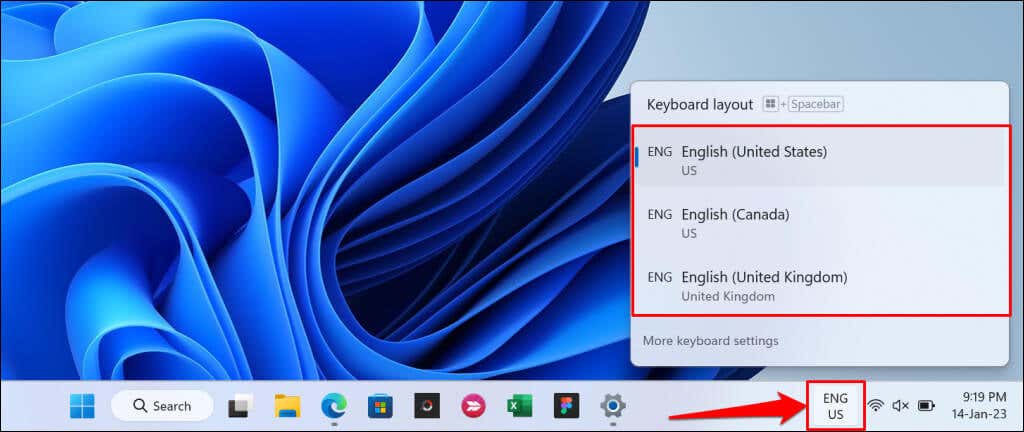
Vous ne trouvez pas la barre de langue dans la barre d'état système de votre PC ? Accédez à Paramètres>Heure et langue>Saisie>Paramètres avancés du clavieret décochez Utiliser la langue du bureau. barre lorsqu'elle est disponible. Cela affichera la barre de langue et l'ancrera dans la barre d'état système.
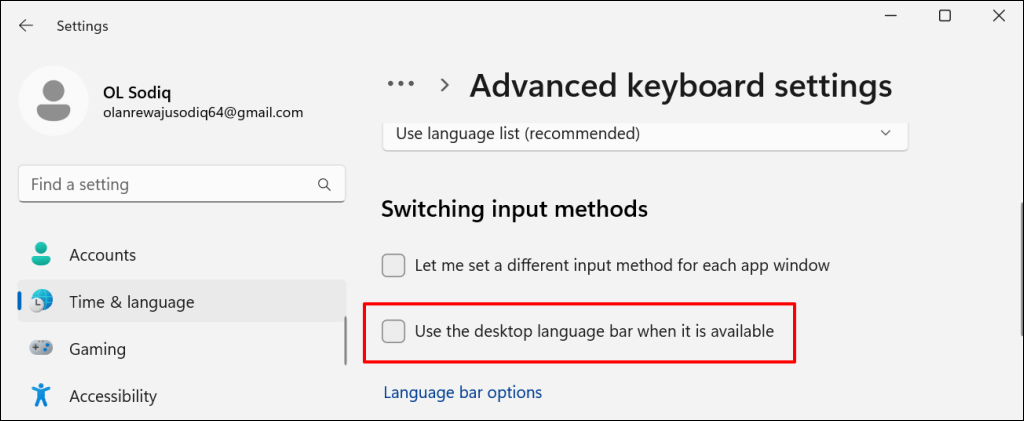
Modifier la disposition du clavier à l'aide des raccourcis clavier
Windows 11 dispose de plusieurs raccourcis clavier pour modifier la disposition du clavier. Utilisez ces raccourcis clavier si vous changez régulièrement de disposition de clavier ou de langue pendant la saisie.
Appuyez sur la touche Windows+ Barre d'espacepour changer la disposition de votre clavier dans Windows 11. Vous devriez voir la disposition de votre clavier changer dans la barre d'état système de la barre des tâches.
Vous pouvez également appuyer et maintenir la touche Windowset appuyer sur la touche de la barre d'espace. Maintenez la touche Windowsenfoncée et sélectionnez une disposition de clavier préférée à l'aide du curseur de votre souris/pavé tactile.
Vous pouvez également utiliser la combinaison de touches Alt gauche+ Majpour modifier la disposition du clavier de votre ordinateur.
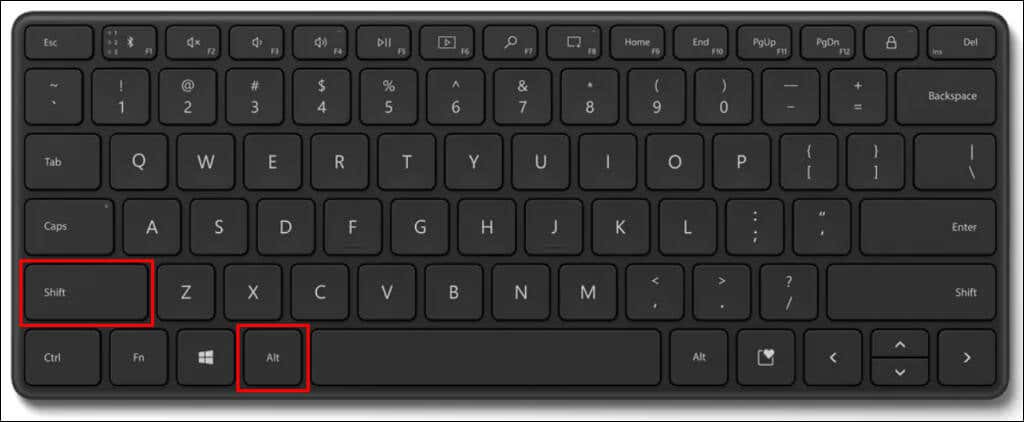
Ctrl+ Majest un autre raccourci permettant de modifier la disposition du clavier sur les appareils Windows 11.
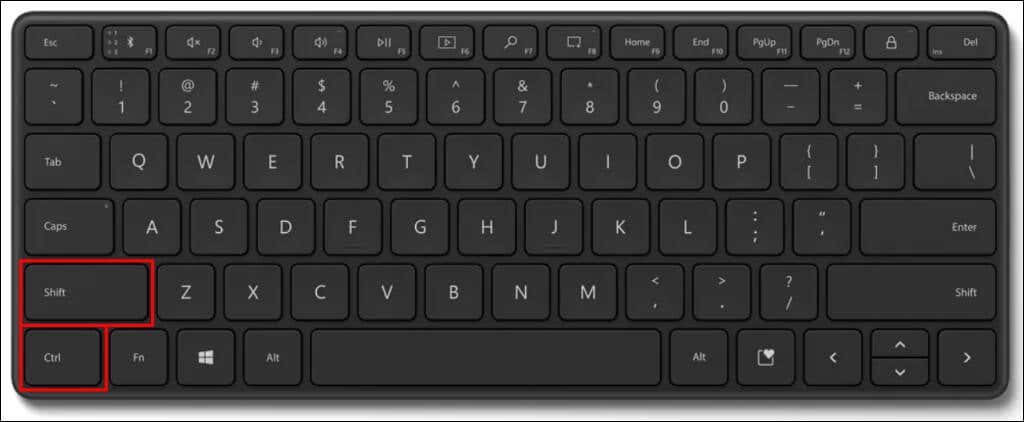
Modifier la disposition du clavier tactile
Changer la disposition du clavier tactile est facile si vous utilisez un PC Tablette Windows 11 ou à écran tactile.
Appuyez sur l'abréviation de la languedans le coin inférieur droit et choisissez une nouvelle mise en page dans la liste.
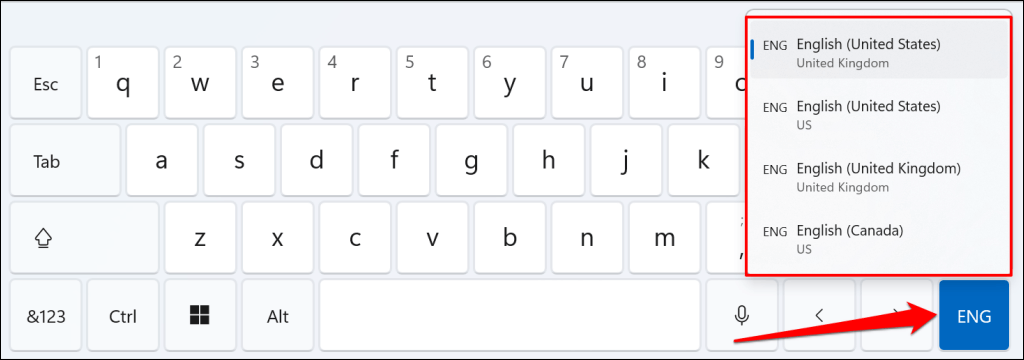
Modifier la disposition du clavier via les paramètres Windows
Ouvrez l'application Paramètres (Touche Windows+ I) et suivez les étapes ci-dessous pour modifier la disposition de votre clavier..
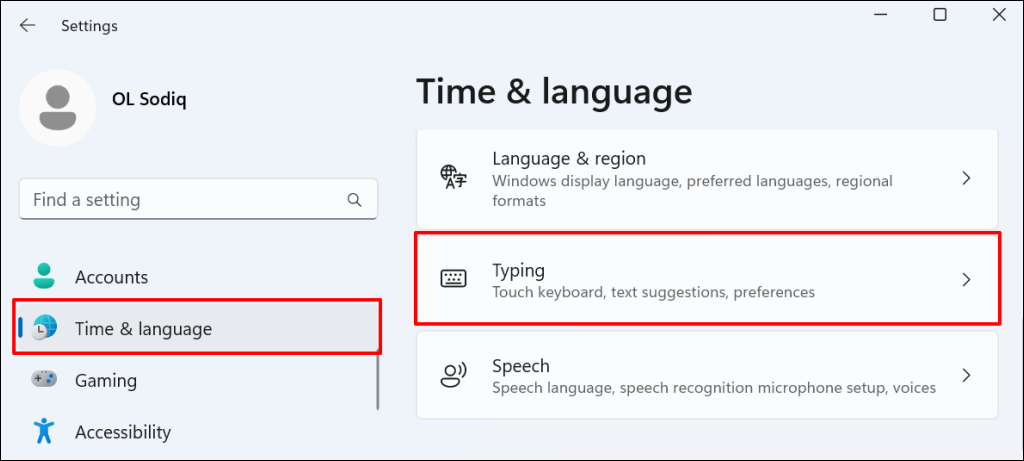
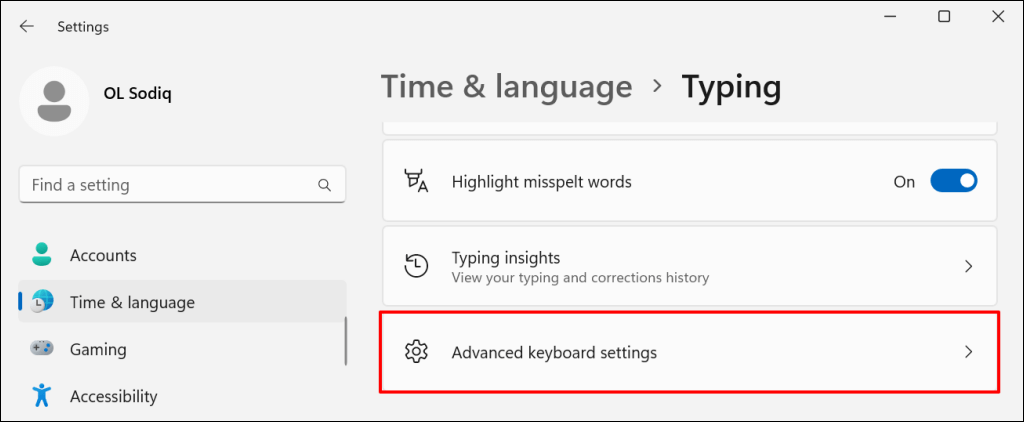
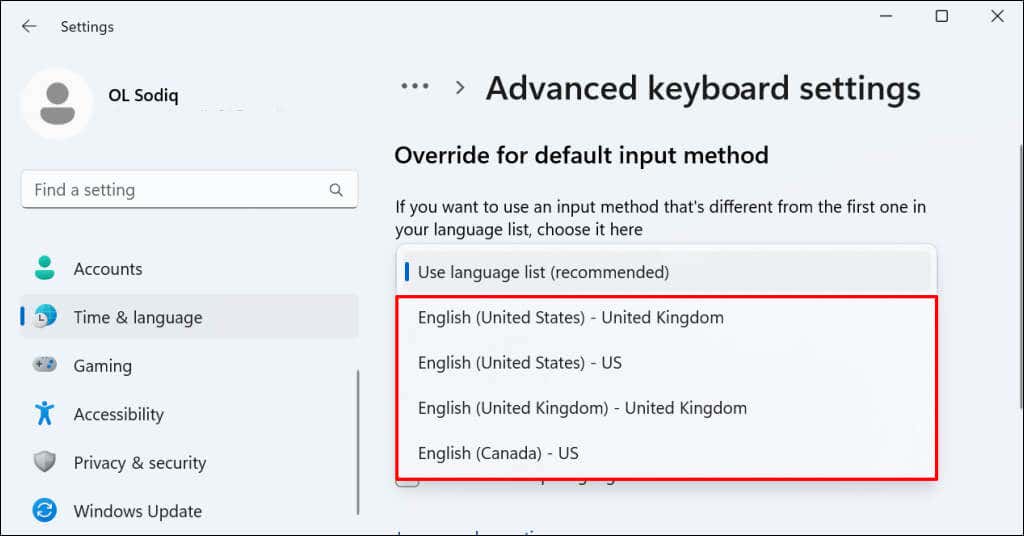
La nouvelle méthode de saisie devient immédiatement la disposition de clavier par défaut pour votre ordinateur. Vous pouvez modifier votre méthode de saisie par défaut à tout moment.
Ajouter ou supprimer des dispositions de clavier dans Windows 11
Votre clavier a-t-il une disposition inconnue ? Voulez-vous ajouter des dispositions secondaires à votre clavier ? Suivez les instructions ci-dessous pour ajouter ou supprimer des dispositions de clavier sur votre PC.
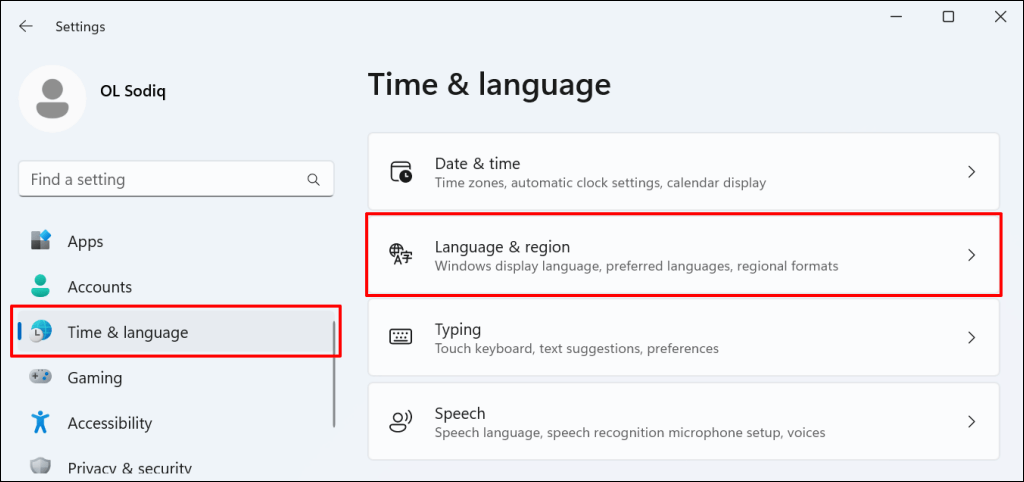
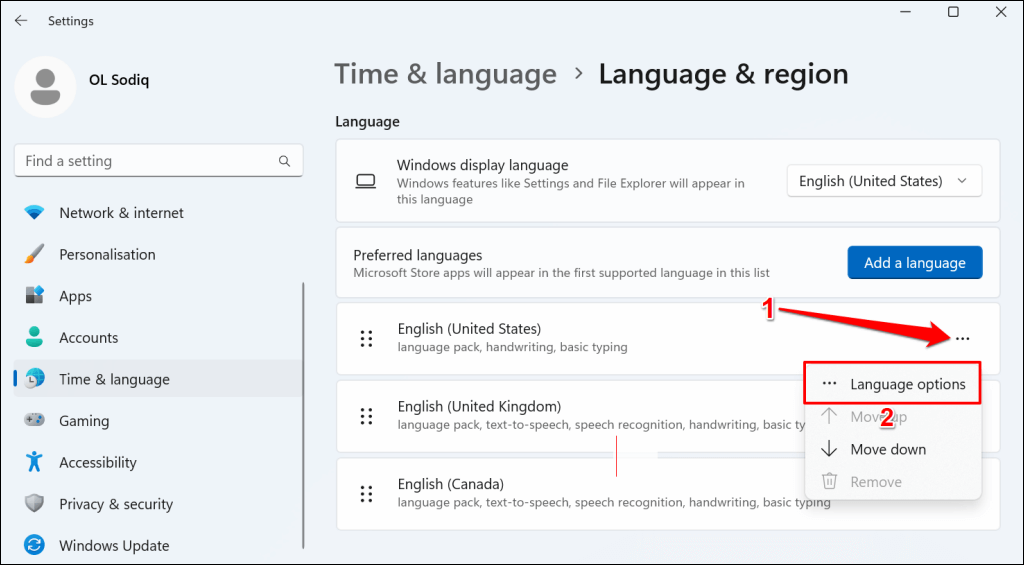
Vous trouverez tous les claviers installés pour la langue sélectionnée dans la section « Claviers ».
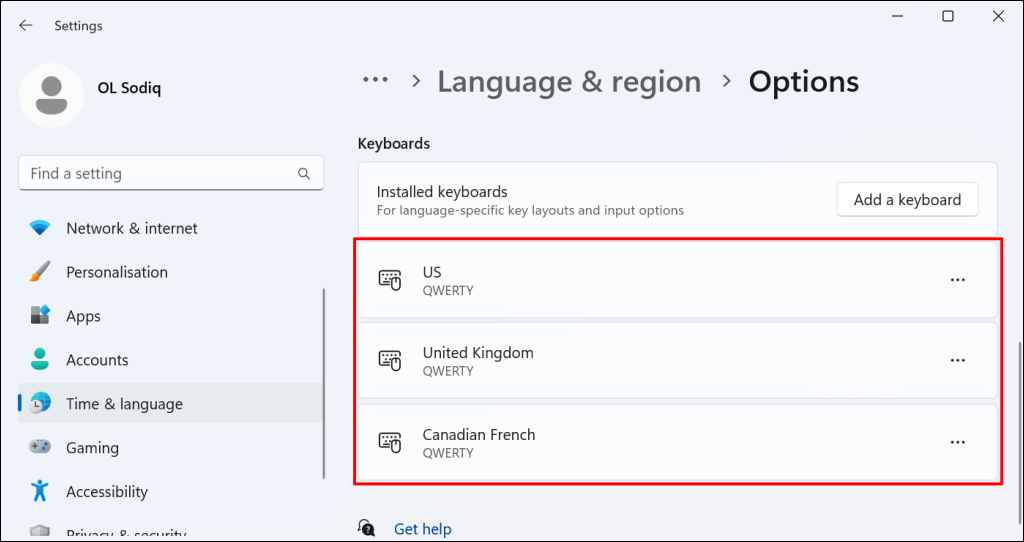
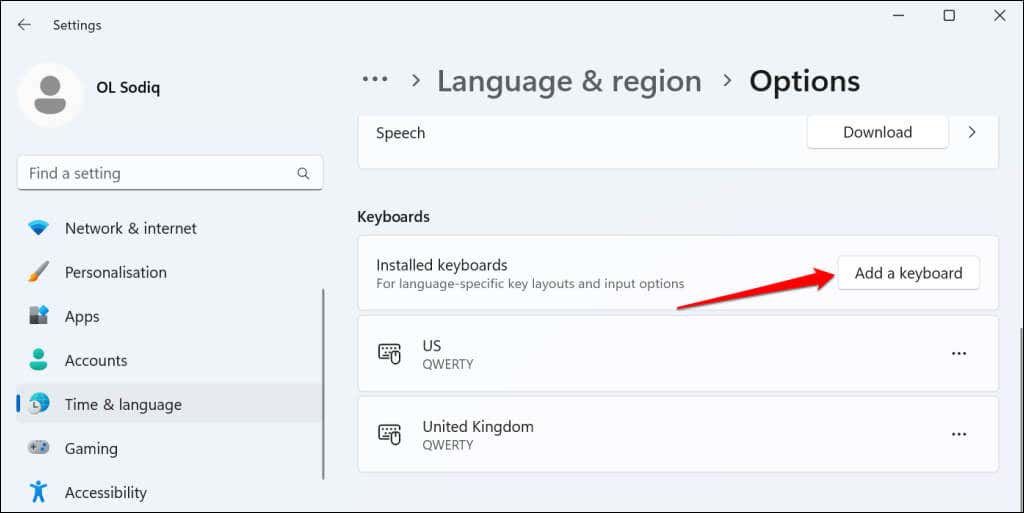
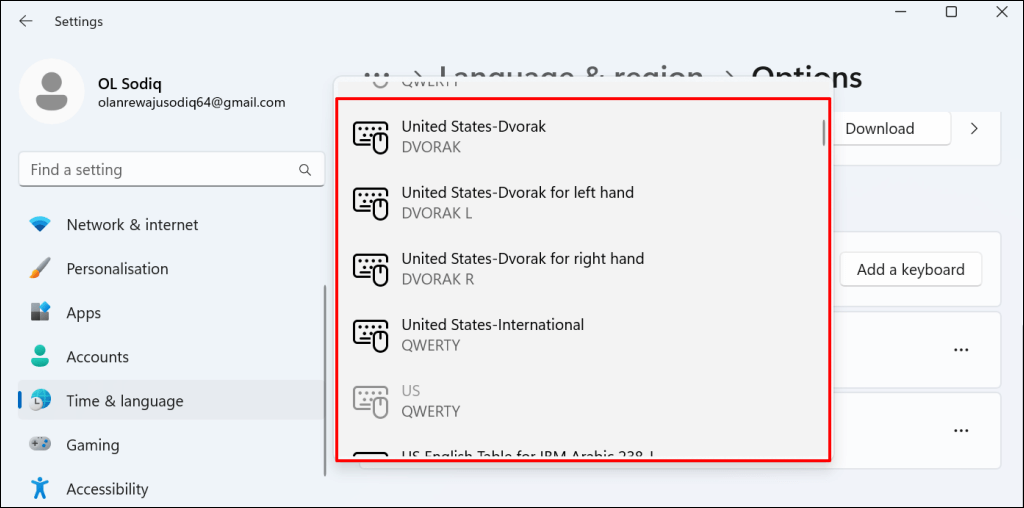
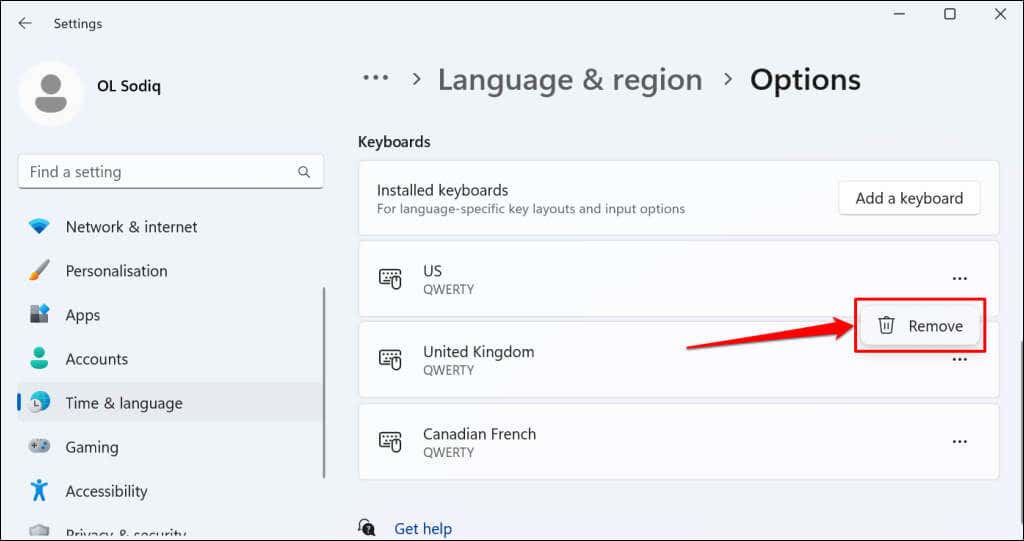
Passer à différentes dispositions de clavier
Windows 11 offre des options flexibles pour modifier la disposition du clavier. Utilisez les méthodes ci-dessus pour changer de clavier dans les applications, même sur l'écran de connexion. Redémarrez votre ordinateur ou mettez à jour son système d'exploitation si vous rencontrez des difficultés pour modifier, ajouter ou supprimer des dispositions de clavier.
.